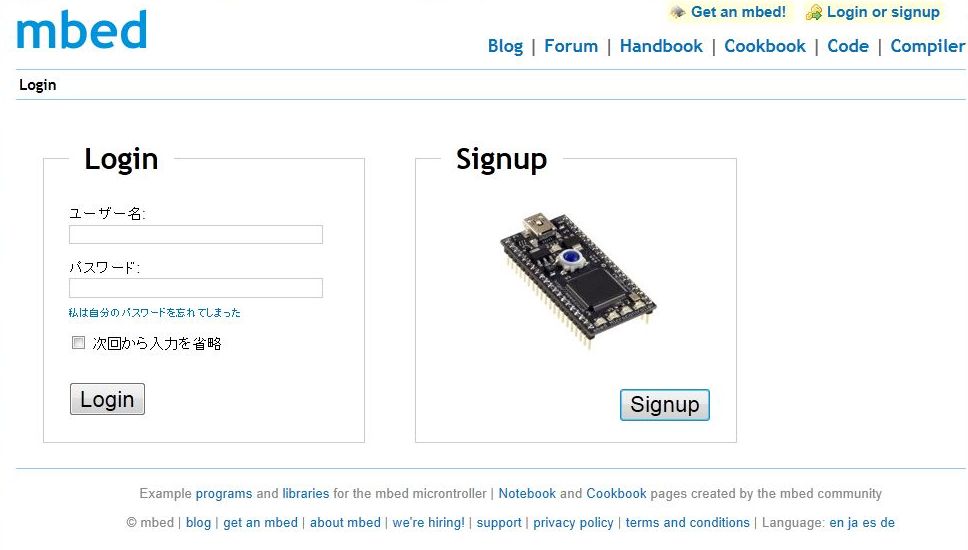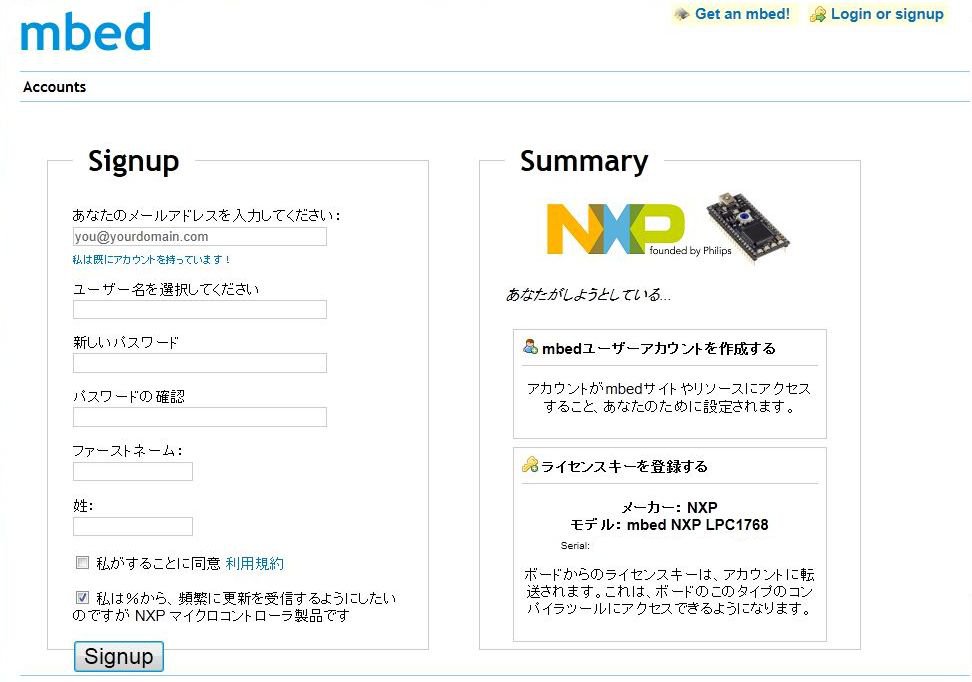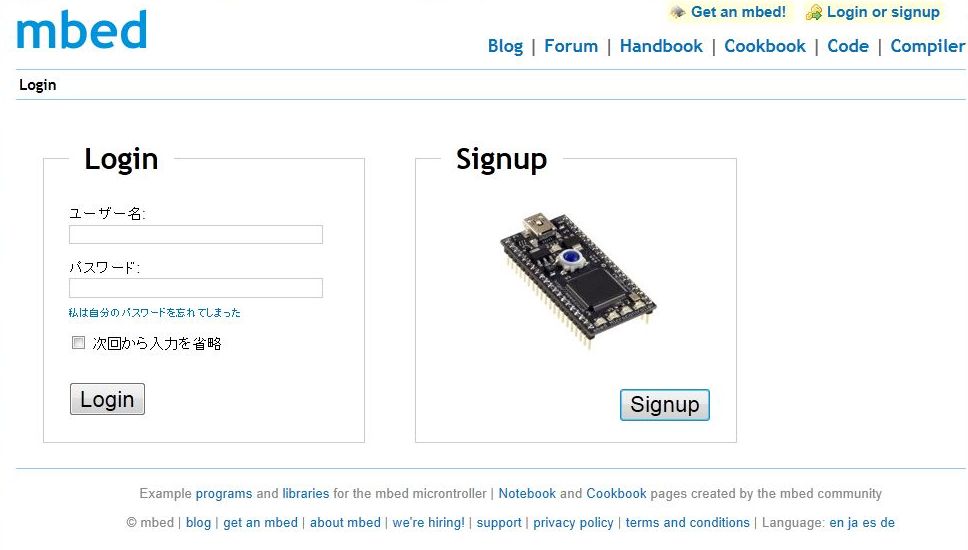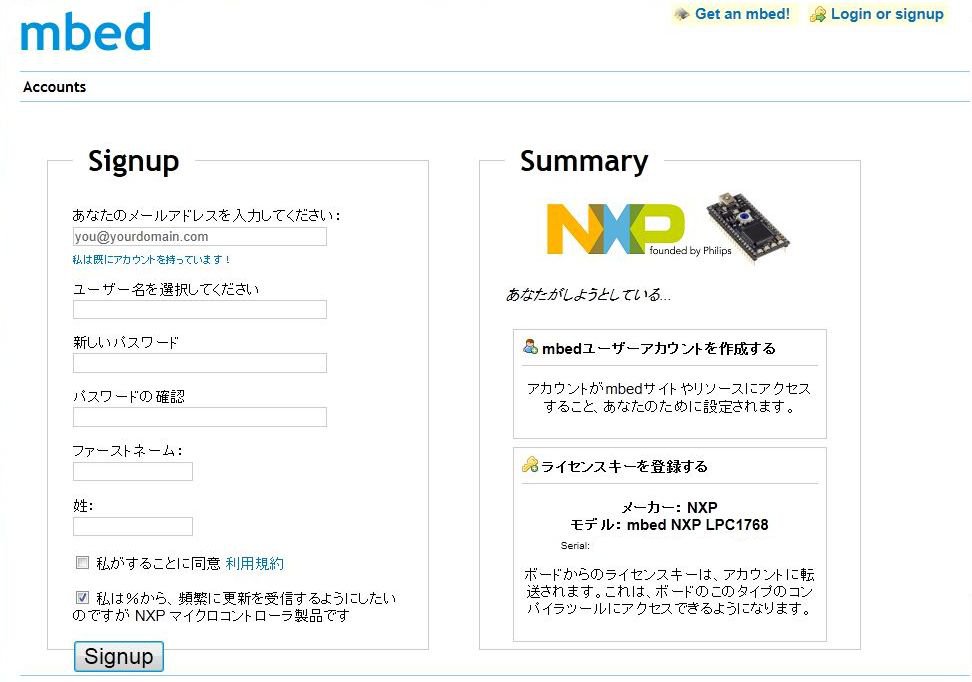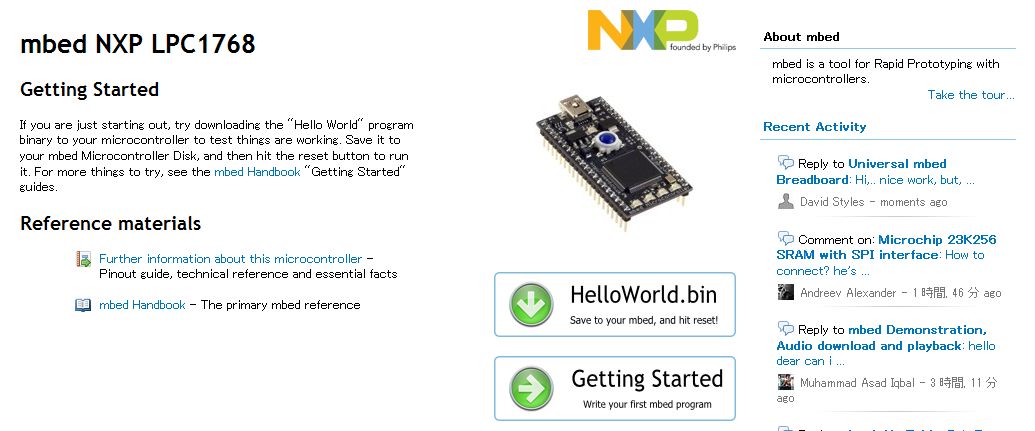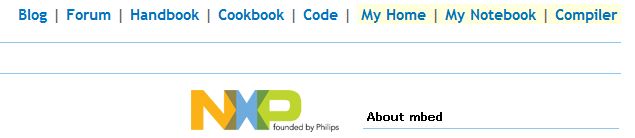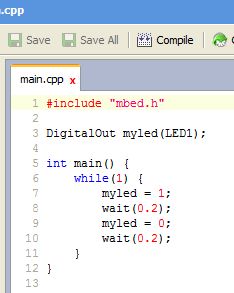mbedを使ってみよう
アカウントを作る
mbedを使う時には、パソコンをインターネットに接続しておく必要があります。コンパイルもサーバー側で行いますから、ソースプログラムも当然サーバー側に保管されます。
- mbedをパソコンにつなぎます。すると、mbed基板の真ん中にある青いLEDが光り、パソコンPCからは2MBのUSBメモリとして認識され、「MBED」ドライブとしてパソコンからアクセスできるようになります。
- 「MBED」ドライブを開きます。するとその中には「MBED.HTM」と名付けられたファイルだけが入っています。
- このファイルには、そのmbedのシリアル番号とmbedのwebページへのリンク情報が入っています。これをダブルクリックするとブラウザのウィンドウが開き、mbedのログイン・ページが表示されます。右側のsignupをクリックします。
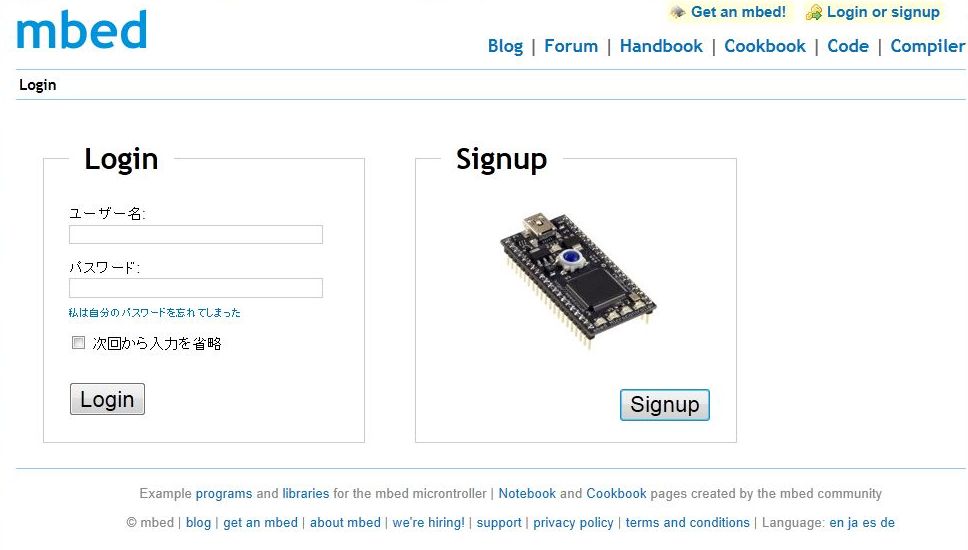
- signup用の情報を入れて利用規約にチェックを入れ、アカウントを作成します。
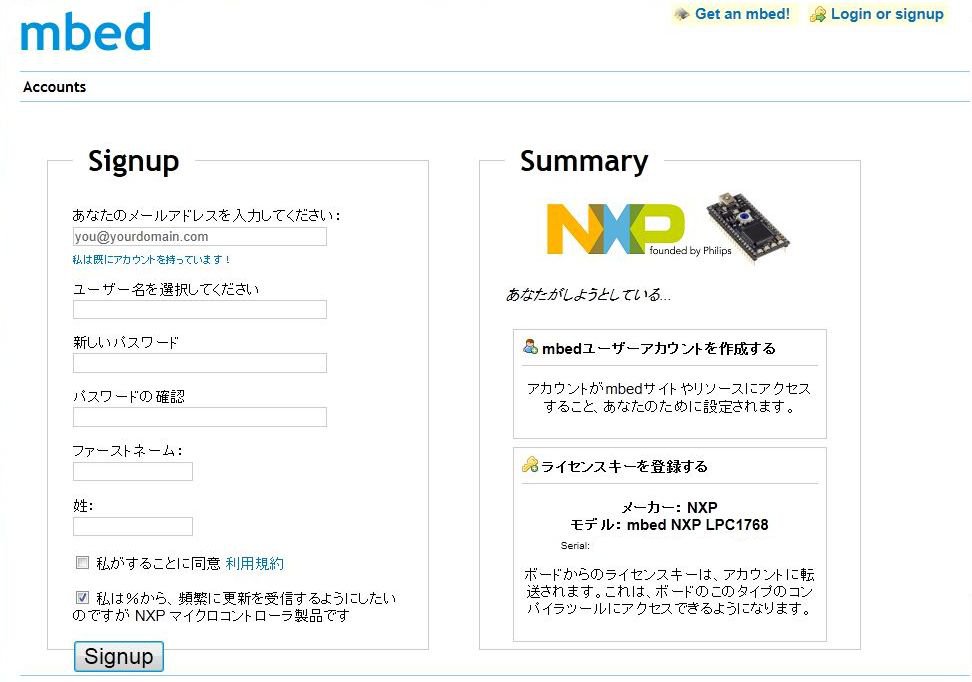
- 色々な情報はMBEDを256倍使うための頁にあります。
コンパイルの練習
- コンパイルをする前に取りあえずあらかじめ作られているプログラムを実行してみましょう。
HelloWorld.binをクリックし、直接mbedにダウンロードしてください。
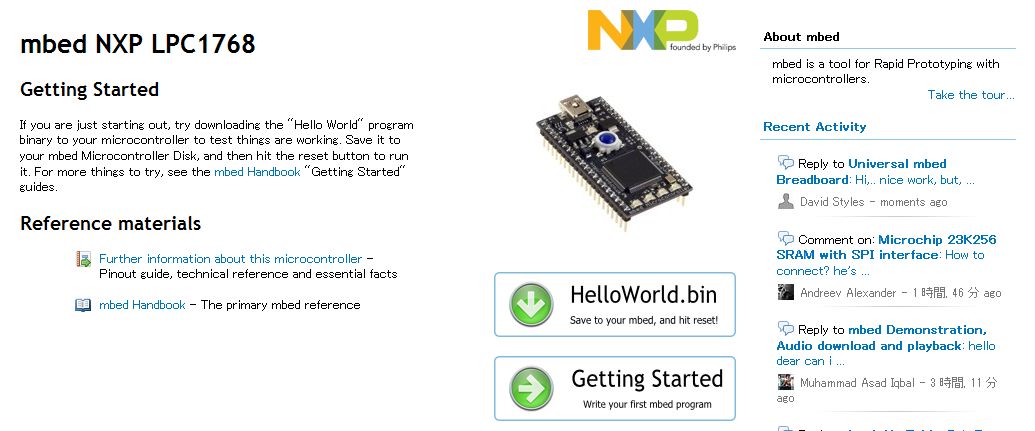
- ダウンロードが終了したら、mbedにあるリセットスイッチを押してください。これで実行になります。
LEDがチカチカすると思います。
- これからこれと同じプログラムをソースプログラムから作り上げていきましょう。
- 右上で一番右のcompilerをクリックします。
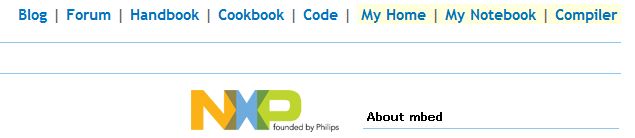
- 元になるソースプログラムはここにあります。
右上にあるImport this program をクリックすると、自分の開発環境にコピーされます。

- クリックすると次のようなダイアログが表示されます。プロジェクト名を変更する必要があれば変更してください。

- OKをクリックすると次のようにインポートされます。ここで、ソースプログラムを見るためにmain.cppをクリックします。

- コンパイルするには上部のCompileをクリックします。すると即刻コンパイル結果をダウンロードするようになります。これはブラウザの設定に依存しますが、直接mbedにダウンロードしてください。時間的に後に書き込まれたのが実行されるようになっているので、ダウンロードしてリセットボタンを押せば即刻実行されます。
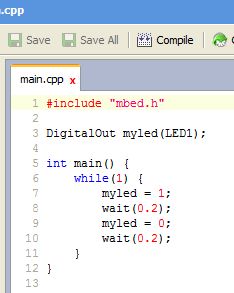
- DigitalOut myled(LED1);
は、LED1をデジタル出力と用い、名前をmyledとすると思ってください。
次にLED1をLED2に変更してみましょう。
mbedにダウンロードしリセットするとLED2がチカチカするはずです。
LEDは1~4まであるのでチェックしてみましょう。また、wait(0.2)は0.2秒待つという意味ですから、例えばこの数字を0.5に変えると遅くなることもチェックしてみましょう。